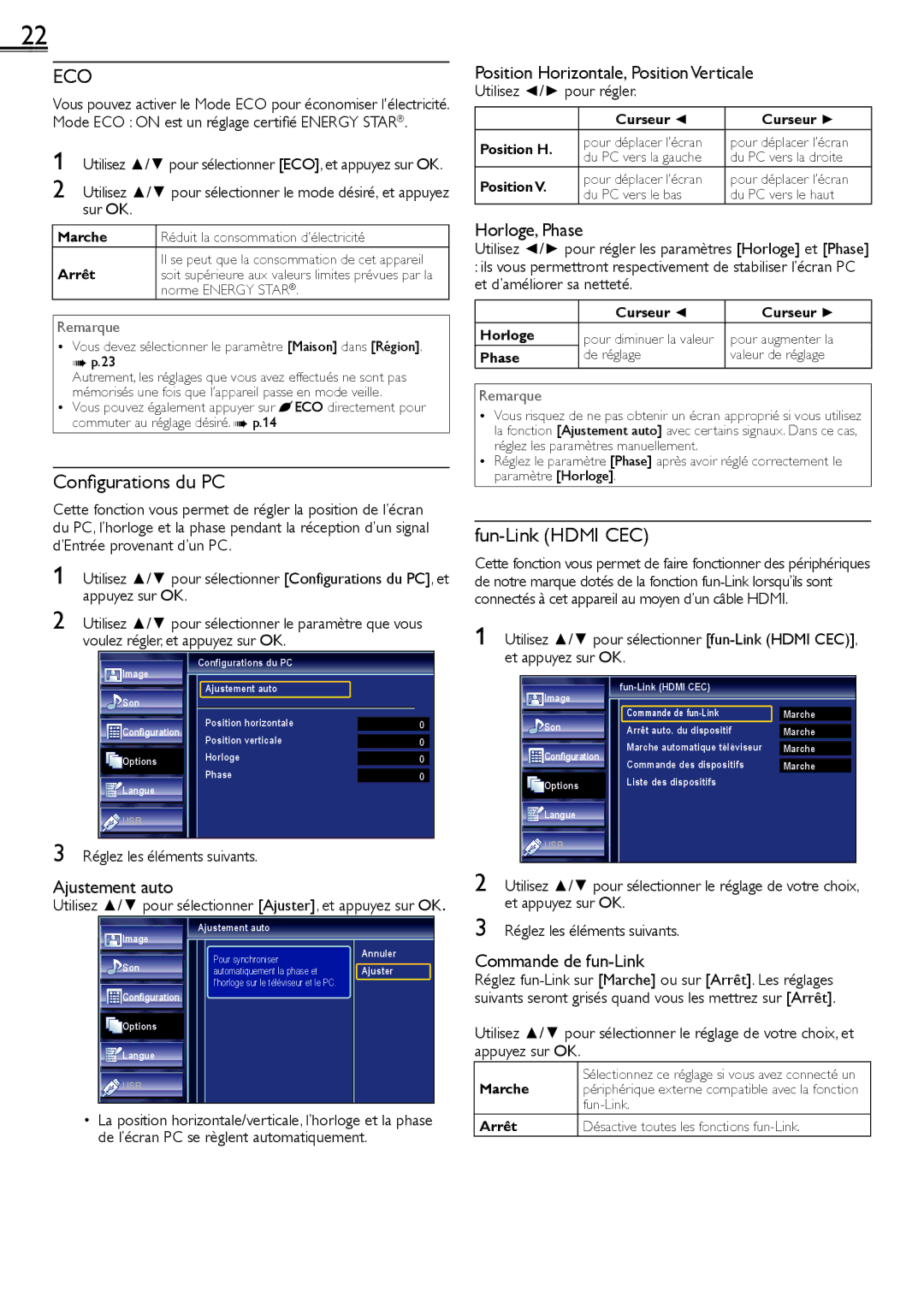22
ECO
Vous pouvez activer le Mode ECO pour économiser l'électricité. Mode ECO : ON est un réglage certifié ENERGY STAR®.
1
2 Utilisez ▲/▼ pour sélectionner le mode désiré, et appuyez sur OK.
Marche | Réduit la consommation d’électricité |
Arrêt | Il se peut que la consommation de cet appareil |
soit supérieure aux valeurs limites prévues par la | |
| norme ENERGY STAR®. |
Remarque
• Vous devez sélectionner le paramètre [Maison] dans [Région]. ➠ p.23
Autrement, les réglages que vous avez effectués ne sont pas mémorisés une fois que l’appareil passe en mode veille.
•Vous pouvez également appuyer sur ![]() ECO directement pour commuter au réglage désiré. ➠ p.14
ECO directement pour commuter au réglage désiré. ➠ p.14
Configurations du PC
Cette fonction vous permet de régler la position de l’écran du PC, l’horloge et la phase pendant la réception d’un signal d’Entrée provenant d’un PC.
1 Utilisez ▲/▼ pour sélectionner [Configurations du PC], et appuyez sur OK.
2 Utilisez ▲/▼ pour sélectionner le paramètre que vous voulez régler, et appuyez sur OK.
Configurations du PC |
Image |
Position Horizontale, Position Verticale
Utilisez ◄/► pour régler.
| Curseur ◄ | Curseur ► | |
Position H. | pour déplacer l’écran | pour déplacer l’écran | |
du PC vers la gauche | du PC vers la droite | ||
| |||
Position V. | pour déplacer l’écran | pour déplacer l’écran | |
du PC vers le bas | du PC vers le haut | ||
|
Horloge, Phase
Utilisez ◄/► pour régler les paramètres [Horloge] et [Phase]
:ils vous permettront respectivement de stabiliser l’écran PC et d’améliorer sa netteté.
| Curseur ◄ | Curseur ► |
Horloge | pour diminuer la valeur | pour augmenter la |
Phase | de réglage | valeur de réglage |
Remarque
•Vous risquez de ne pas obtenir un écran approprié si vous utilisez la fonction [Ajustement auto] avec certains signaux. Dans ce cas, réglez les paramètres manuellement.
•Réglez le paramètre [Phase] après avoir réglé correctement le paramètre [Horloge].
fun-Link (HDMI CEC)
Cette fonction vous permet de faire fonctionner des périphériques de notre marque dotés de la fonction
1 Utilisez ▲/▼ pour sélectionner
Son | Ajustement auto |
| |
|
| ||
Configuration | Position horizontale | 0 | |
Position verticale | 0 | ||
| |||
Options | Horloge | 0 | |
Langue | Phase | 0 | |
|
| ||
USB |
|
|
3 Réglez les éléments suivants.
![]() Image
Image
![]()
![]() Son
Son
![]()
![]() Configuration
Configuration
![]()
![]()
![]() Options
Options
![]()
![]() Langue
Langue

 USB
USB
Commande de | Marche |
Arrêt auto. du dispositif | Marche |
Marche automatique téléviseur | Marche |
Commande des dispositifs | Marche |
Liste des dispositifs |
|
Ajustement auto
Utilisez ▲/▼ pour sélectionner [Ajuster], et appuyez sur OK.
2 Utilisez ▲/▼ pour sélectionner le réglage de votre choix, et appuyez sur OK.
![]() Image
Image
![]()
![]() Son
Son
![]()
![]() Configuration
Configuration
![]()
![]()
![]() Options
Options
![]()
![]() Langue
Langue
![]()
![]() USB
USB
Ajustement auto
Pour synchroniser automatiquement la phase et l’horloge sur le téléviseur et le PC.
Annuler Ajuster
3 Réglez les éléments suivants.
Commande de fun-Link
Réglez
Utilisez ▲/▼ pour sélectionner le réglage de votre choix, et appuyez sur OK.
Marche | Sélectionnez ce réglage si vous avez connecté un |
périphérique externe compatible avec la fonction | |
|
|
•La position horizontale/verticale, l’horloge et la phase de l’écran PC se règlent automatiquement.
Arrêt | Désactive toutes les fonctions |